Comment configurer les redirections WordPress : Guide du débutant
Publié: 2022-11-17Vous vous demandez comment configurer les redirections WordPress ?
Configurer une redirection sur WordPress est en fait assez facile, si vous utilisez les bons outils. Il est également très important pour votre référencement WordPress de rediriger les pages qui ont bougé ou qui ont des liens cassés pour d'autres raisons !
Dans cet article, nous examinerons les différents types de redirections, expliquerons pourquoi les redirections WordPress sont si importantes pour le référencement et suivrons un didacticiel étape par étape sur la façon de les configurer.
Que sont les redirections WordPress ?
Les redirections WordPress sont utilisées lorsque vous souhaitez rediriger le trafic pointé vers une URL spécifique vers une URL différente. Cela peut se produire parce que vous avez un lien brisé, ou il se peut que vous vous débarrassiez exprès d'un élément de contenu et que vous deviez diriger tout trafic qui arrive vers ce lien ailleurs.
Par exemple, disons que vous avez un ancien article de blog contenant des faits qui ne sont plus justes et que vous souhaitez vous en débarrasser. Tenir! Google a probablement le lien vers ce message exploré et indexé, et il est possible que vous ayez des liens internes sur votre site qui y mènent également. Si vous le supprimez simplement, vous créerez une erreur 404 (introuvable) gênante.
Redirige à la rescousse !
Avec une redirection, vous pouvez indiquer à votre site d'envoyer du trafic vers un autre lien lorsque vous cliquez sur l'ancien. Alors, choisissez où vous voulez que ce trafic aille, configurez une redirection, puis allez-y et supprimez cet ancien contenu.
Quels sont les différents types de redirections ?
Il existe plusieurs types de redirections, mais dans cet article, nous passerons en revue les deux que vous êtes le plus susceptible d'utiliser.
Redirection 301
Une redirection 301 est celle que vous utiliserez probablement le plus souvent. Il indique aux moteurs de recherche que votre contenu a été déplacé de façon permanente . Cela aide les moteurs de recherche à supprimer votre ancien lien au profit du nouveau. Une redirection 301 envoie également le « jus de lien » (autorité PageRank) de votre ancienne URL vers la nouvelle.
Utilisez une redirection 301 lorsque vous corrigez des erreurs 404 ou lorsque vous supprimez ou redirigez un ancien contenu vers un nouveau contenu.
302 Redirection
Une redirection 302 est similaire à une redirection 301, sauf qu'elle indique aux moteurs de recherche que le déplacement est temporaire et non permanent. Ainsi, les moteurs de recherche garderont votre lien indexé, tout en indexant le nouveau. Ensuite, si vous supprimez la redirection, l'ancien lien devrait toujours avoir son PageRank intact.
Utilisez une redirection 302 pour des situations temporaires, par exemple si vous devez supprimer une page pendant un certain temps pour la mettre à jour ou la reconcevoir, puis la remettre à la même URL qu'auparavant.
En relation: 10 meilleurs plugins WordPress à venir et de maintenance
Pourquoi les redirections sont-elles importantes pour le référencement ?
Les redirections sont importantes pour le référencement car les liens brisés peuvent semer la confusion dans les moteurs de recherche, entraînant des impacts négatifs sur votre classement dans les moteurs de recherche. Si le moteur de recherche ne peut pas trouver un tas de vos pages où votre contenu est censé se trouver, il peut décider de vous classer globalement plus bas en raison de l'expérience utilisateur moins qu'impressionnante de votre site.
Ainsi, la réparation de vos liens brisés améliore l'expérience utilisateur de votre site, ce qui peut vous aider à mieux vous classer dans les résultats des moteurs de recherche.
Comment trouver les liens brisés et les erreurs 404
Vous voulez vérifier et voir si vous avez déjà des liens brisés nuisibles ou des erreurs 404 sur votre site ? Il existe plusieurs façons simples et rapides de savoir si vous avez des liens rompus.
MonstreInsights
Tout d'abord, vous pouvez utiliser MonsterInsights. MonsterInsights est le meilleur plugin Google Analytics pour WordPress, et il possède tout un tas de fonctionnalités vraiment géniales qui vous aideront à configurer, surveiller et comprendre Google Analytics.
À l'aide de MonsterInsights, vous pouvez exécuter un rapport qui inclura tous les liens brisés, ainsi que l'endroit où ils ont été trouvés.
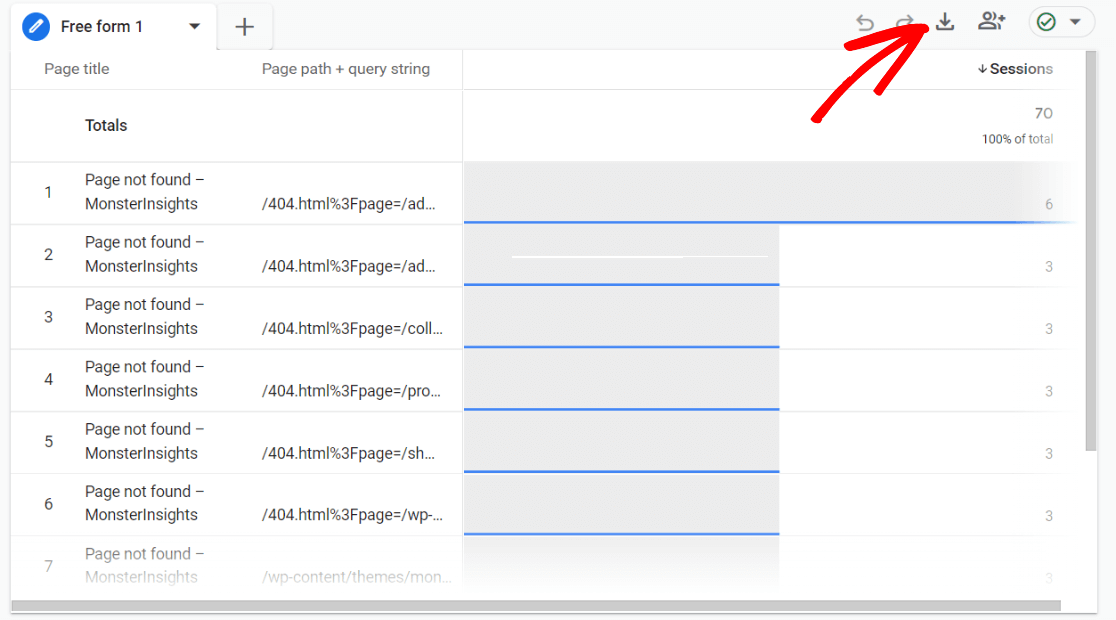
Pour un didacticiel complet sur la recherche de vos liens brisés avec MonsterInsights, consultez Comment trouver les erreurs 404 et les liens brisés dans Google Analytics 4.
Console de recherche
Vous pouvez également trouver des liens brisés à l'aide de Google Search Console. Rendez-vous simplement sur Index » Pages , puis cliquez sur Not found (404) :
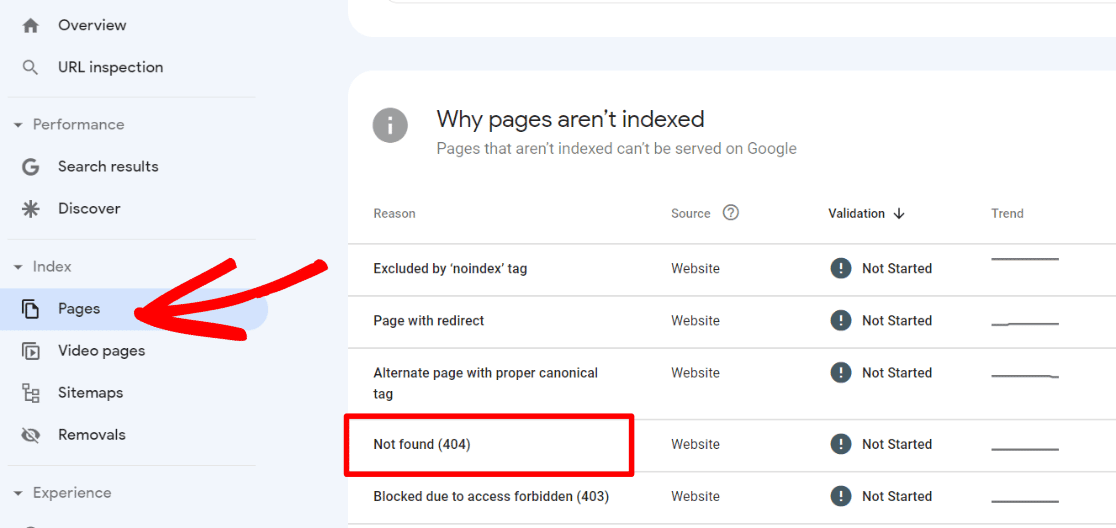
Ensuite, faites défiler jusqu'à la liste des exemples . Voici où vous trouverez vos liens brisés :
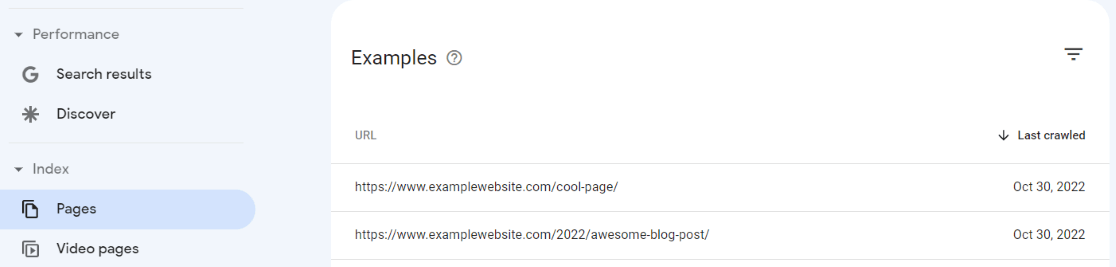

Pour plus d'informations sur chaque lien, y compris l'endroit à partir duquel la page est liée afin que vous puissiez le réparer, cliquez sur l'un des liens et cliquez sur Inspecter l'URL :
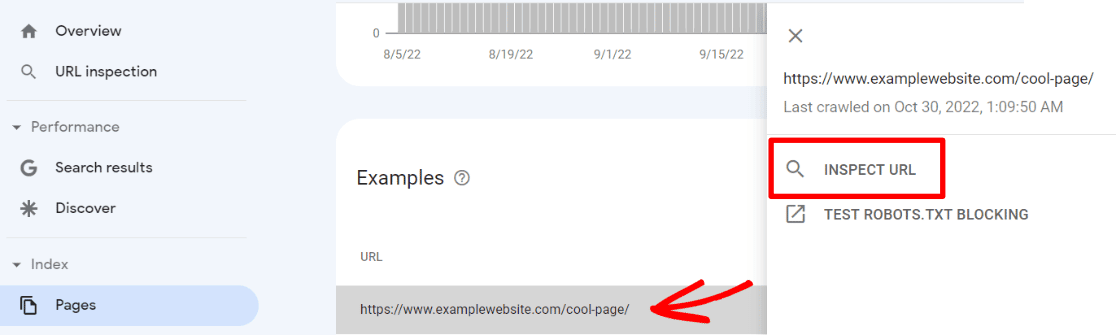
Maintenant, trouvez la page de référence pour voir où se trouve votre lien brisé :
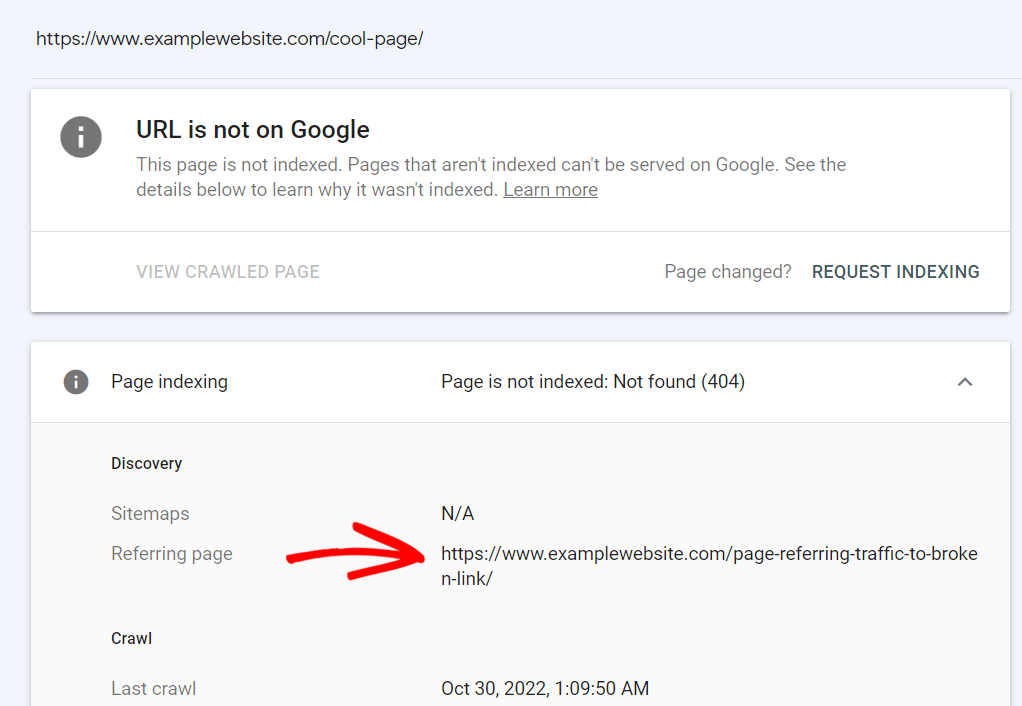
Comment configurer les redirections WordPress
Maintenant que vous savez quels sont vos liens brisés, vous voudrez configurer des redirections pour eux (ainsi que réparer les liens sur vos pages).
Il existe plusieurs façons de configurer des redirections WordPress, mais nous allons vous guider étape par étape à travers notre méthode préférée (facile) pour implémenter des redirections : avec All in One SEO (AIOSEO).

All in One SEO est le meilleur plugin SEO pour WordPress et peut vous aider à améliorer votre classement de recherche de nombreuses façons, notamment en configurant des redirections.
Avec AIOSEO Pro, vous obtiendrez de nombreuses fonctionnalités qui faciliteront la gestion et le basculement de votre référencement, notamment :
- Gestionnaire de redirection
- Chapelure
- Modules de référencement avancés
- Balisage de schéma
- Référencement WooCommerce
- Référencement local
- Référencement des images
- Assistant lien interne
- journal des erreurs 404
- Et beaucoup plus!
Vous aurez besoin d'AIOSEO Pro pour obtenir le gestionnaire de redirection. Commencez maintenant.
Passons maintenant à notre tutoriel.
Étape 1 : Installez le plugin SEO tout-en-un
La première étape consiste à ajouter le plugin All in One SEO à votre site Web WordPress au niveau Pro ou supérieur. Ensuite, rendez-vous dans l'onglet Téléchargements de votre compte pour télécharger le plugin :
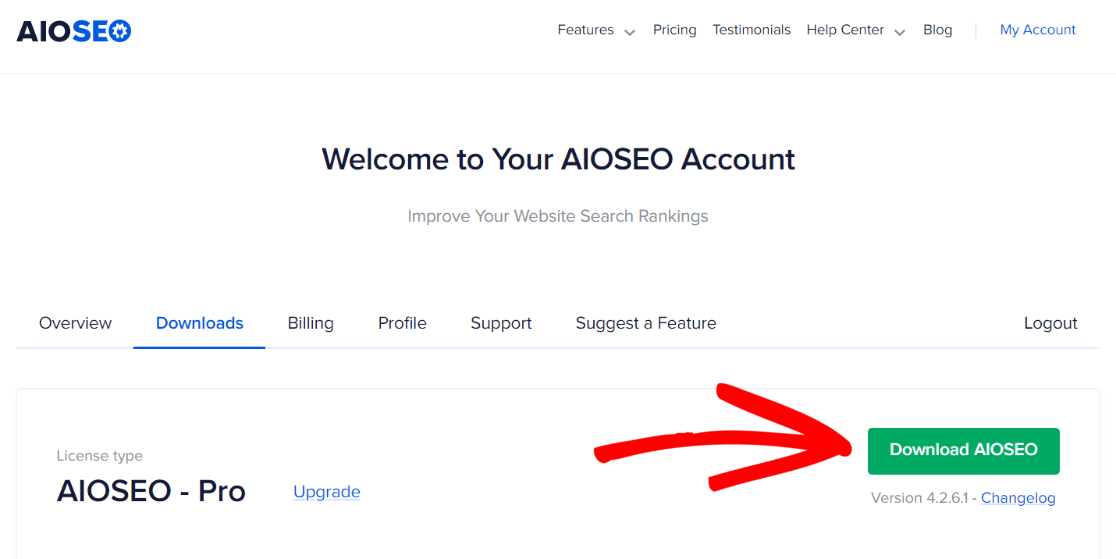
Ensuite, dirigez-vous vers votre administrateur WordPress, puis Plugins » Ajouter un nouveau et cliquez sur le bouton Upload Plugin en haut de la page :
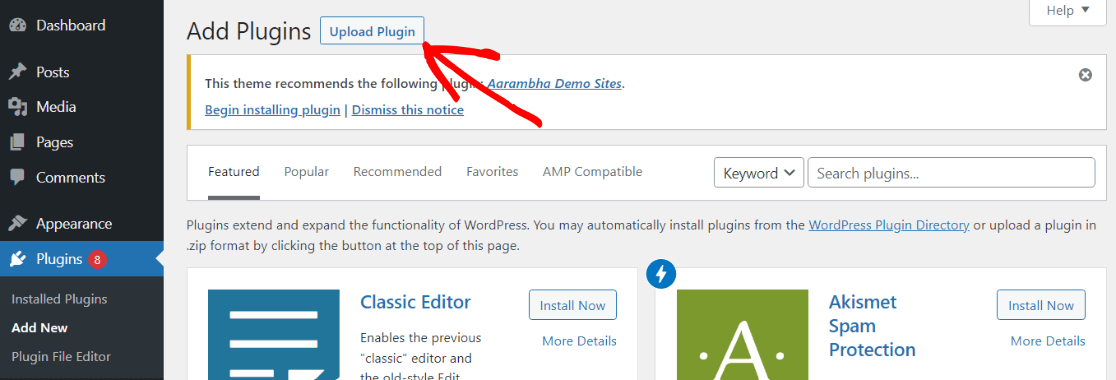
Téléchargez maintenant le fichier du plug-in AIOSEO :
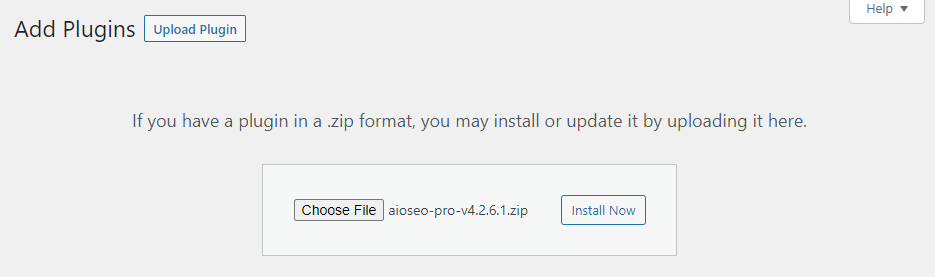
Une fois l'installation terminée, activez le plugin :
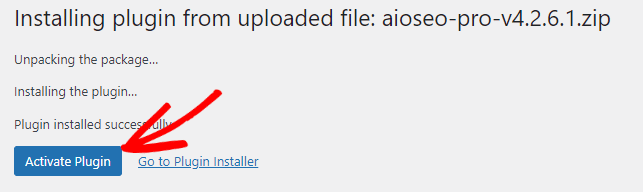
Enfin, passez par l'assistant de configuration AIOSEO pour configurer les bases. Pour plus d'aide pour démarrer avec AIOSEO, consultez leur Guide du débutant pour le référencement tout-en-un.
Étape 2 : Ajouter une redirection
Pour ajouter votre première redirection et corriger votre erreur 404, rendez-vous sur All in One SEO » Redirects , et restez dans l'onglet Redirects en haut :
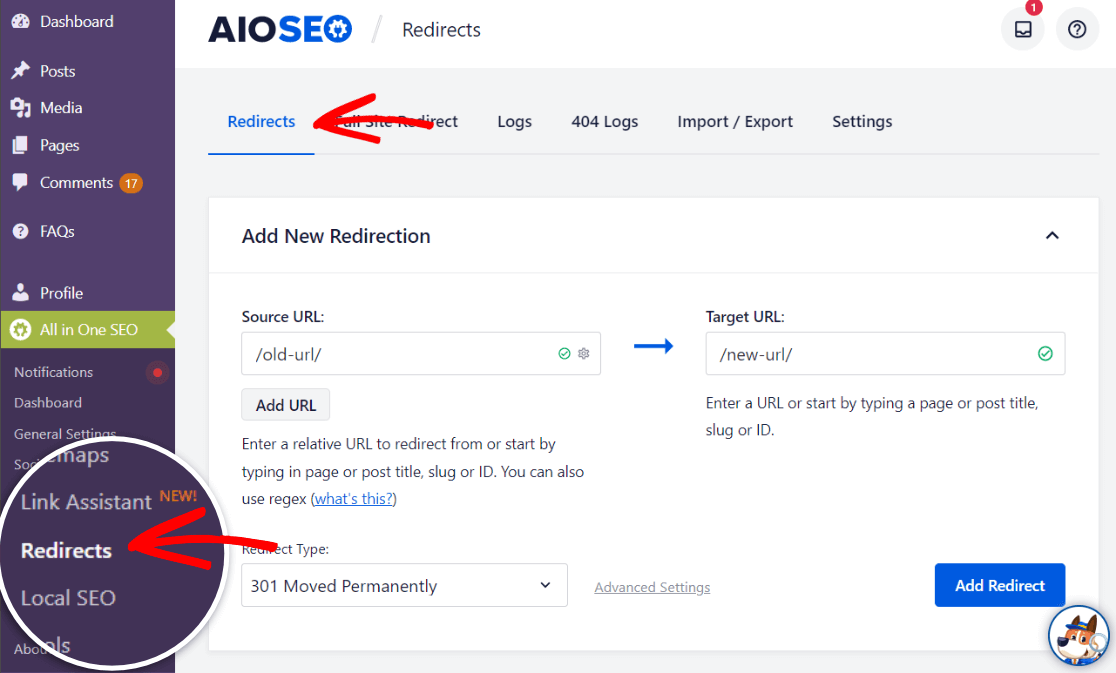
Ensuite, insérez l' URL source, qui est l'URL qui génère l'erreur 404 que vous souhaitez rediriger. Dans la zone URL cible , indiquez l'URL vers laquelle vous souhaitez que l'ancien lien aille à la place :
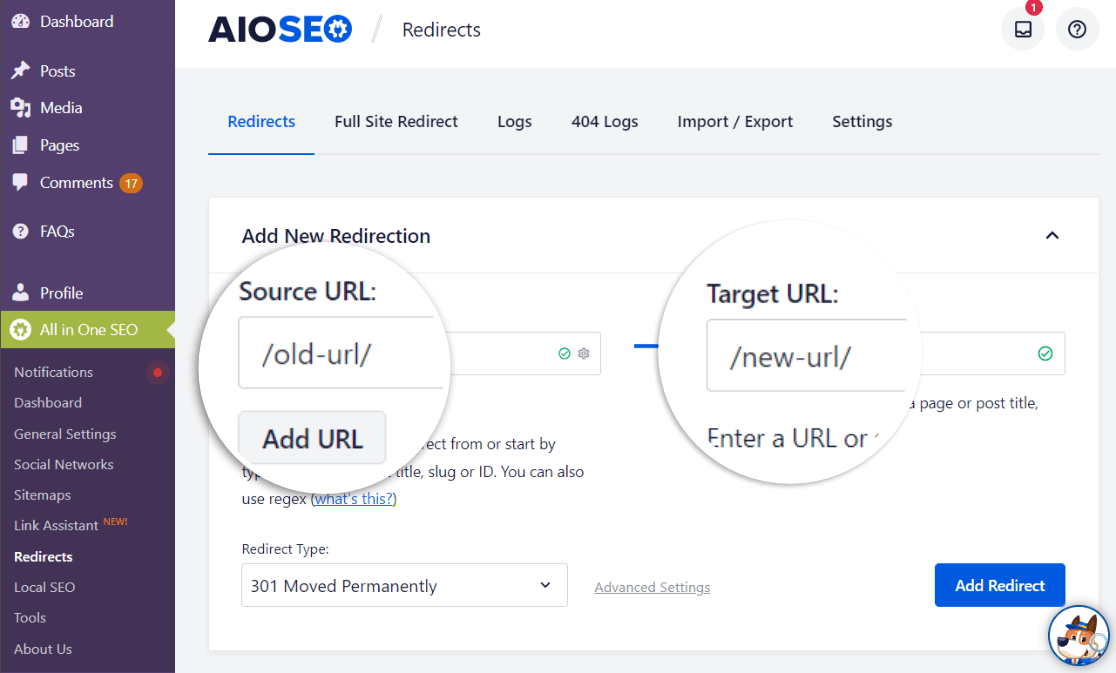
Enfin, choisissez le type de redirection (vous utiliserez principalement 301) et cliquez sur Ajouter une redirection .
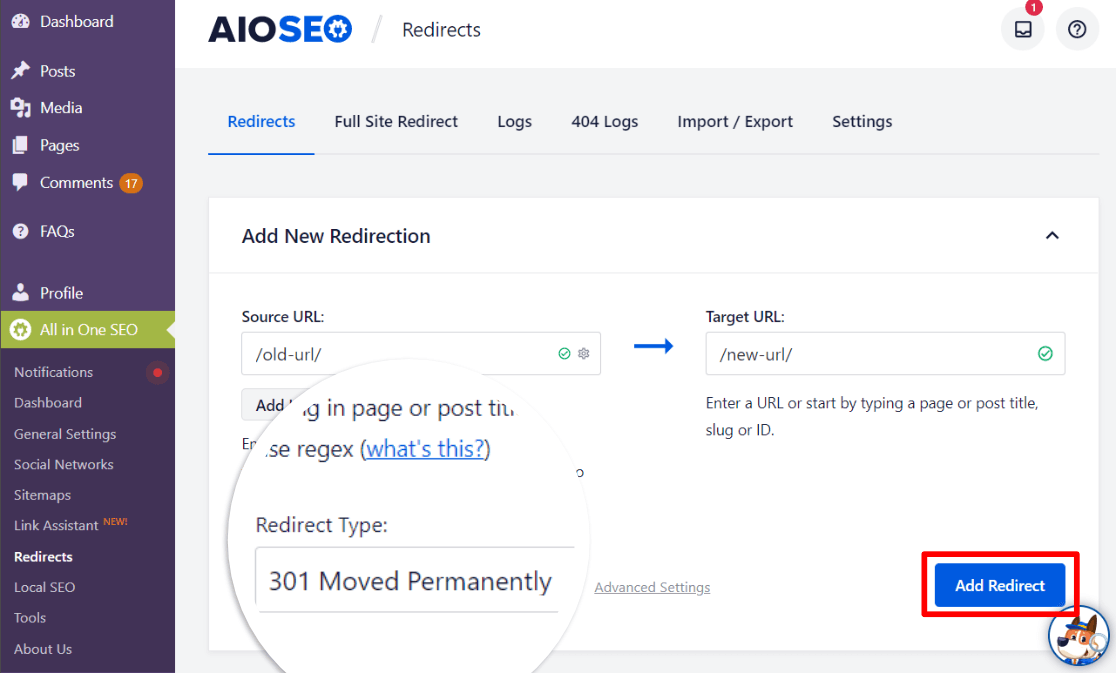
C'est ça! Vous venez de rediriger votre URL cassée vers une URL fonctionnelle et avez fait un petit pas vers l'amélioration de votre classement de recherche et de votre référencement global.
Pour un aperçu vraiment approfondi du gestionnaire de redirection d'AIOSEO, lisez Comment rediriger une page ou un article dans WordPress (la méthode la plus simple).
BONUS : suivez les performances de référencement avec MonsterInsights
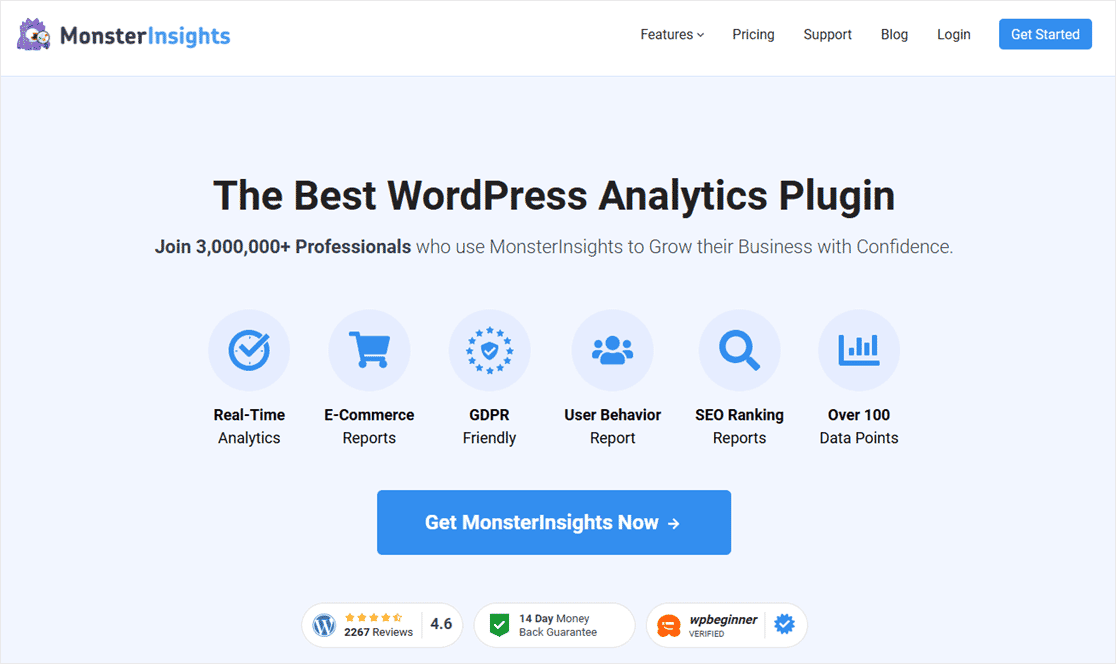
MonsterInsights est le meilleur plugin Google Analytics pour WordPress, et il peut vous aider à savoir si les mises à jour SEO que vous effectuez ont un impact sur votre trafic et vos ventes ou sur d'autres conversions.
Avec MonsterInsights, vous pouvez suivre toutes vos statistiques les plus importantes directement dans votre tableau de bord WordPress, et configurer facilement un suivi avancé en quelques clics.
Voici quelques fonctionnalités clés :
- Rapport de l'éditeur avec les meilleures pages, les données démographiques, la profondeur de défilement, etc.
- Configuration et création de rapports d'analyse de commerce électronique faciles
- Suivi des médias
- Suivi des clics
- AIOSEO Focus Suivi des phrases clés
- Rapport sur les principaux termes de recherche
- Et beaucoup plus!
Commencez dès aujourd'hui avec MonsterInsights !
Si vous avez aimé cet article, nous parions que vous aimeriez également Comment suivre les clics sur les liens dans Google Analytics 4 et WordPress.
Et n'oubliez pas de nous suivre sur Twitter, Facebook et YouTube pour des critiques, des tutoriels et des conseils Google Analytics plus utiles.
